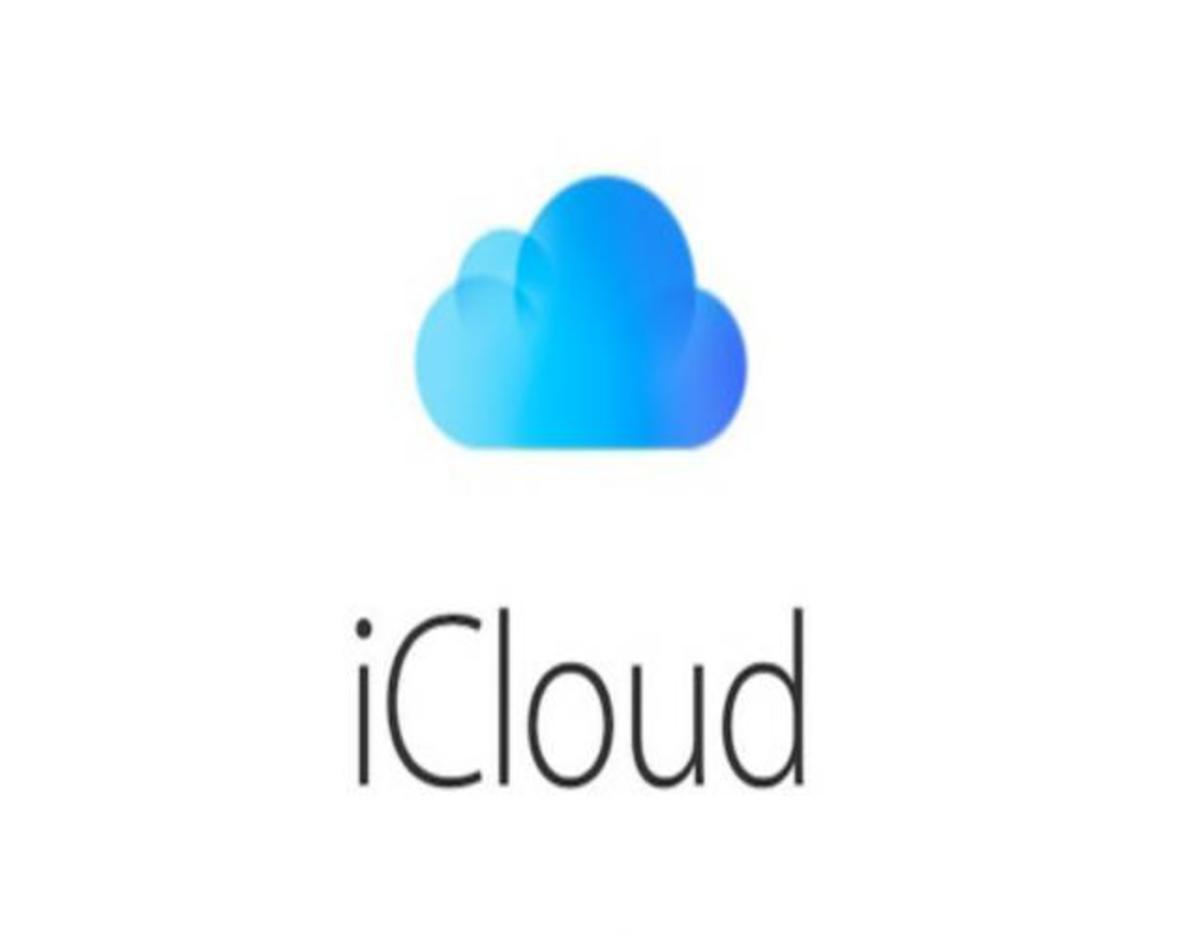Puede que en ocasiones quieras también eliminar aplicaciones de iCloud: por ejemplo cuando quieras deshacerte permanentemente de una app que ya no utilizas y quieres quitarla de la pantalla de inicio de tu dispositivo iOS. O puede que quieras borrar el historial de compras de apps que ya no sigues usando y no quieres que otros puedan ver
por diferentes razones. Las aplicaciones que compras en la App Store realmente no ocupan espacio en el almacenamiento de iCloud, sin embargo, los datos de las aplicaciones sí lo ocupan. Por ello, en este QueHowTo te vamos a enseñar cómo eliminar aplicaciones de iCloud. Sigue leyendo si quieres saber más,
Eliminar aplicaciones de iCloud
Cómo hacerlo
- Para acceder al lugar donde podrás administrar todos los datos de tu teléfono, incluyendo las aplicaciones y el almacenamiento que ocupan, simplemente deber acceder a los Ajustes.
- Busca el icono de un engranaje en la pantalla principal de tu iPhone y púlsalo.
- Selecciona posteriormente iCloud. Esto abrirá una página con varias opciones de iCloud y, si no lo has hecho ya, te pedirá que inicies sesión.
- Luego, inicia sesión en tu cuenta (en caso de que se te pida). Introduce tu Apple ID y contraseña y toca en Iniciar sesión. A partir de este punto, ya estamos en la parte de la gestión del almacenamiento del móvil.
- Toca Almacenamiento para que muestre el almacenamiento total y la cantidad de espacio disponible.
- Posteriormente, en Administrar almacenamiento, te llevará a una lista de aplicaciones que utilizan espacio de almacenamiento de iCloud con sus datos así como otra lista con copias de seguridad de dispositivos.
- Toca una de las aplicaciones que aparecerán en la pantalla para ver sus datos almacenados. Se encuentran bajo la cabecera Documentos y datos, y se trata de todas las aplicaciones que has tenido con tu usuario de Apple.
- Pulsa Editar para que aparezcan las opciones de eliminar datos para cada objeto de la lista.
- Finalmente, toca Eliminar. Este botón aparecerá a la izquierda de cada paquete de datos de esa aplicación.
- Toca otra vez Eliminar cuando se te pida para confirmar que quieras eliminar los datos.
- También puede realizarse a través de tu ordenador. Es similar al procedimiento utilizado con el móvil. Debemos de encontrar el apartado de administración de almacenamiento, dentro de la aplicación de iCloud en nuestro ordenador. En la primera página que aparecerá tras clicar en esta aplicación se podrá encontrar. Seguidamente, podrás tener acceso a la gestión de las aplicaciones almacenadas en iCloud y hacer con ellas lo que quieras.
Te dejamos un vídeo sobre el tema:
-
Poder adquirir una Mac de segunda mano, es un sencillo requerimiento para poder utilizar.… Leer más
-
Cada vez más recurrimos a servicios de mensajería y de reparto para comprar de… Leer más
-
Todos hemos escuchado alguna vez la palabra Android. Y es que salvo para los… Leer más
-
Escanear códigos QR es muy sencillo. Este código posee muchas funcionalidades, como facilitar la descarga e… Leer más
-
Hoy te enseñaremos a cómo quitar moho de la goma de la lavadora. La… Leer más
-
Si quieres realizar búsquedas en Gmail entre todos tus mensajes este artículo puede ayudarte… Leer más
-
En el momento de diseñar el copy para tu sitio web es muy importante… Leer más
-
¿Quieres hacer una camiseta original y única? Aprende cómo estampar una camiseta en casa… Leer más